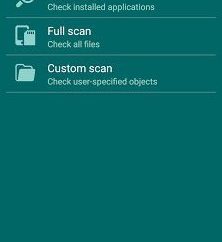Como tornar o conteúdo de "a Palavra": conselhos práticos
programa Microsoft Word – um poderoso editor de texto para criar e editar grande número de formatos de documentos de escritório. Podemos dizer com confiança que em quase todas as outras instituições envolvidos no processamento dos dados de texto no computador vale a pena, "Ward".
 No entanto, esta aplicação ajuda não só das empresas, mas também a mais que nem é usuários domésticos. No entanto, o segundo, mesmo tendo experiência considerável no Word, muitas vezes "tropeçam" no design do conteúdo do trabalho. Como resultado, o trabalho científico devidamente projetado não é aceito, e alguns relatório de volta para ele com um visto de compilador com raiva das autoridades. Então, vamos falar sobre como tornar o conteúdo de "a Palavra".
No entanto, esta aplicação ajuda não só das empresas, mas também a mais que nem é usuários domésticos. No entanto, o segundo, mesmo tendo experiência considerável no Word, muitas vezes "tropeçam" no design do conteúdo do trabalho. Como resultado, o trabalho científico devidamente projetado não é aceito, e alguns relatório de volta para ele com um visto de compilador com raiva das autoridades. Então, vamos falar sobre como tornar o conteúdo de "a Palavra".
Tipo Avtosobiraemy TOC
Suponha que o seu diploma precioso está pronto, e você só tem apenas o direito de emitir. Claro que, a disponibilidade de conteúdo (como discutido acima) é um pré-requisito para a sua entrega. Especialmente as pessoas diligentes pode muito bem preenchê-lo com a mão. Mas não se esqueça que esta operação pode ser realizada de forma automatizada, e uma tabela de conteúdo que você digitou manualmente, muitas vezes não vai ser tão preciso. Vamos considerar todas as etapas do processo em mais detalhes. Ir para avisar os usuários que o conteúdo de "a Palavra" para fazer um pouco entediante.
 Abra o arquivo com o seu trabalho, encontrar a guia "Links" e, em seguida, definir o cursor do mouse no lugar onde é o título do capítulo ou subtítulo. Na mesma guia, você precisa de olhar para o "Adicionar texto", que é a parte superior da coluna da direita, e em seguida, escolher o estilo desejado da tabela de conteúdos. Propõe-se um design de três camadas, que é bem capaz de atender às necessidades da maioria dos sofredores.
Abra o arquivo com o seu trabalho, encontrar a guia "Links" e, em seguida, definir o cursor do mouse no lugar onde é o título do capítulo ou subtítulo. Na mesma guia, você precisa de olhar para o "Adicionar texto", que é a parte superior da coluna da direita, e em seguida, escolher o estilo desejado da tabela de conteúdos. Propõe-se um design de três camadas, que é bem capaz de atender às necessidades da maioria dos sofredores.
Como regra geral, todos os principais capítulos e seções do texto deve ser encaminhado para o primeiro nível para o segundo nível para classificar todos os sub-capítulos e parágrafos referem-se ao terceiro tipo. No entanto, se o conteúdo do seu documento de forma muito ramificada, você pode adicionar manualmente alguns pontos. Após o check preventiva o texto inteiro para erros e inconsistências fazer todos os passos acima novamente. Assim como criar conteúdo em recém-chegados "a palavra" não será muito fácil, é aconselhável verificar todas as fases do seu trabalho com cuidados especiais.
Inserir uma tabela de conteúdo no Word
Só depois que virar novamente para a segunda página de sua obra. É a tabela de conteúdo será localizado. Vá para a guia intitulado "Links", localize o item "Conteúdo", no lado esquerdo, selecione o necessário para o seu tipo de opção de trabalho de. Poderá ser seleccionado como a tabela de conteúdos com um material de enchimento (a tracejado) e a opção que não tem. Se você tem um desejo, você pode até mesmo fazer sua lista. No entanto, se você tem que fazer uso dos nomes dos chefes de sua própria. Escusado será dizer que tal conteúdo em "Palavra" para iniciantes para criar não vale a pena.
 Na segunda página do nosso trabalho finalmente os conteúdos desejados. Verifique cuidadosamente-lo, corrigir todos os defeitos e deficiências verificadas, e em seguida, novamente a pé para o trabalho, puxando o conteúdo "go". Não se esqueça o tempo para salvar o seu trabalho ao longo do tempo, como poderiam acontecer infeliz incidente como uma falha de energia, e todos têm que começar de novo. Depois de fazer todas as mudanças e ajustes para o índice deve ser atualizado.
Na segunda página do nosso trabalho finalmente os conteúdos desejados. Verifique cuidadosamente-lo, corrigir todos os defeitos e deficiências verificadas, e em seguida, novamente a pé para o trabalho, puxando o conteúdo "go". Não se esqueça o tempo para salvar o seu trabalho ao longo do tempo, como poderiam acontecer infeliz incidente como uma falha de energia, e todos têm que começar de novo. Depois de fazer todas as mudanças e ajustes para o índice deve ser atualizado.
Para fazer isso, em um campo chamado "Sumário" você tem que clicar no botão direito do rato, e em seguida, no menu de atalho, selecione o nome de "Atualizar campo". Você pode atualizar a tabela de conteúdo como um todo, mas você pode apenas números de página. Claro, que todos os itens da primeira não pode todo mundo, mas vale a pena! É claro, o conteúdo automática na "Palavra" é chamado de "automático" é bastante arbitrária, mas ainda assim a maioria do trabalho irá executar o programa. A última opção é útil para você, muitas vezes, porque o texto é usado para "drive", mudando assim a numeração. Esperamos que depois de ler este artigo você será capaz de tornar o conteúdo de "a Palavra" por conta própria.